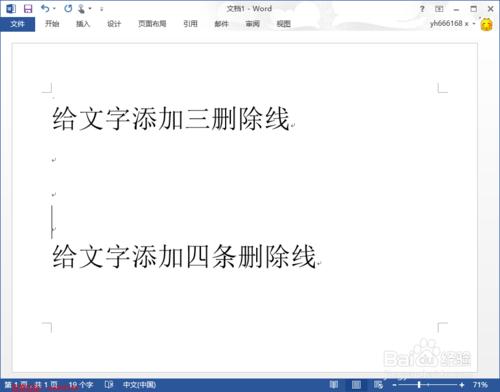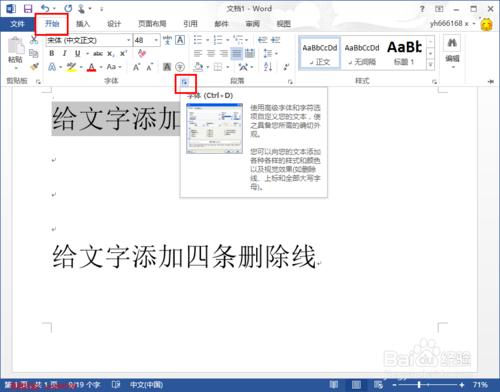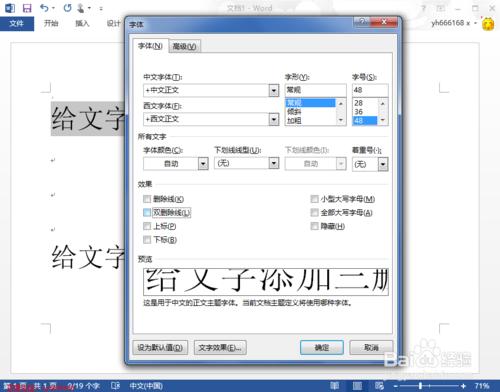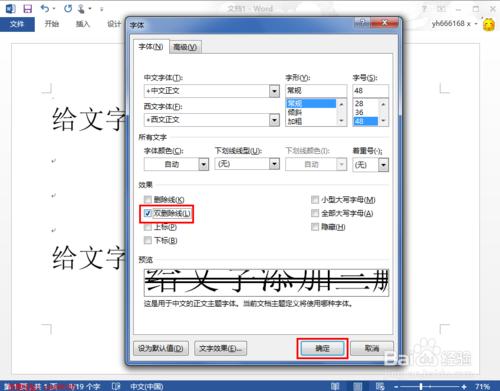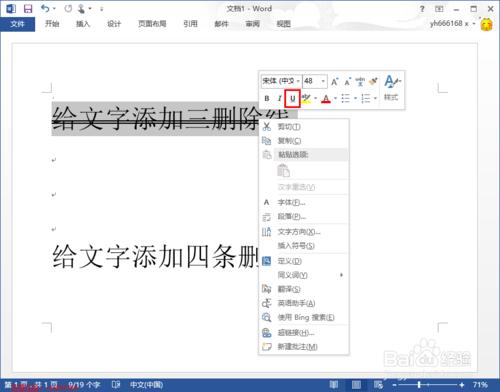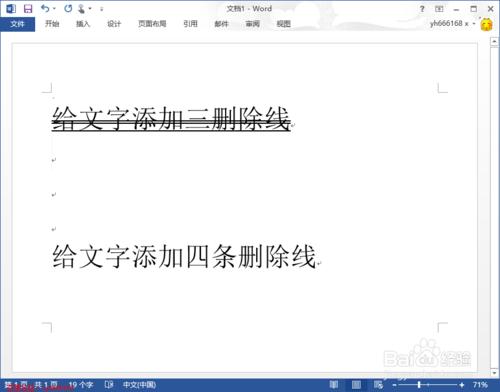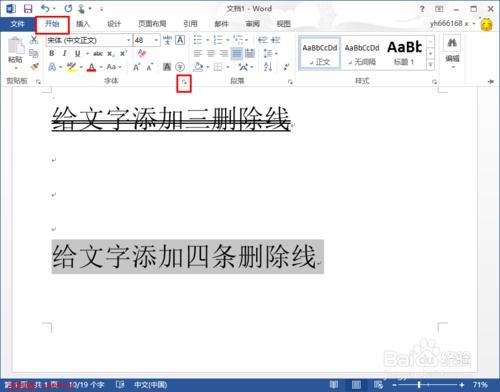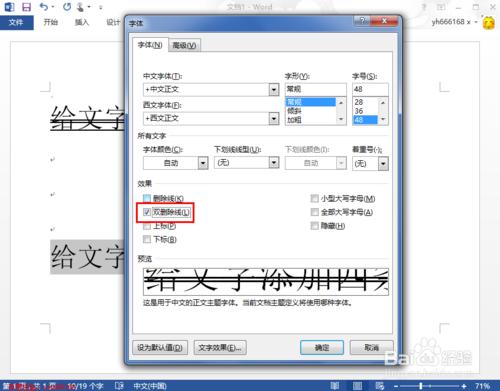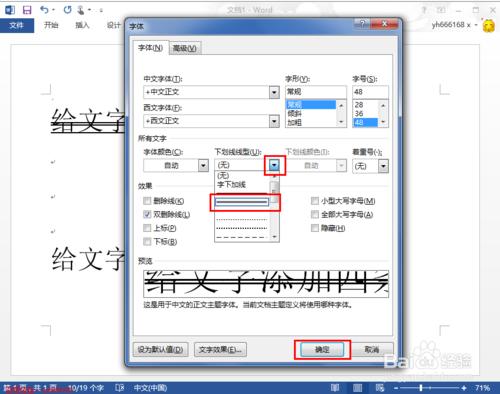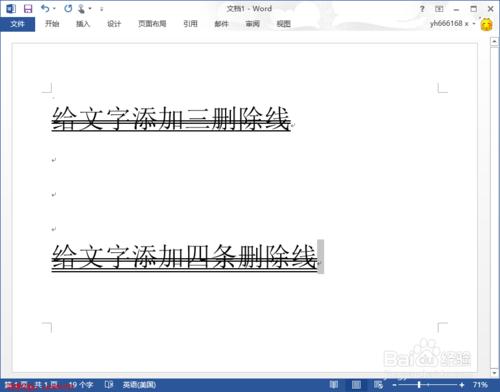word文件中的文字怎麼新增刪除線 ?刪除線有多種形式,單條刪除線、多條刪除線,今天小編來分享怎麼樣新增三條刪除線和四條刪除線
本經驗說明:
小編使用的是2013版本的office 的word,其它版本的word可能有些差異,請根據實際版本來進行操作。
工具/原料
2013版 office word
方法/步驟
首先做好準備工作,我們準備給下面的“給文字新增三刪除線”新增三條刪除線,給“給文字新增四條刪除線”新增四條刪除線
先來講新增三刪除線,選擇“給文字新增三刪除線”,然後點選選單欄中的“開始”,之後在開啟工具中選擇“字型”工具
點選“字型”工具後,開啟字型設定對話方塊,如下圖所示
勾選效果下面的“雙刪除線”,之後在下面的預覽框中可以看到文字已經添加了刪除線,之後點選右下方的“確定”按鈕
這一步我們來說新增第三條線,其實第三條線並不是刪除線,只是下劃線,在新增刪除線的文字上面點右鍵,然後在上面的工具欄中點選U,如下圖所示
點選U後就自動給選中文字新增上下劃線了,這樣我們就實現了三條下劃線
下面我們來說怎麼樣給文字新增四條刪除線
首先選中要新增刪除線的文字,然後點選選單欄中的“開始”,之後點選“字型”工具,如下圖紅色方框標誌所示
在開啟的字型對話方塊中找到“雙刪除線”,並且勾選它,這樣我們在下面的預覽框中就可以看到現在的文字已經新增上兩條刪除線了
現在這步來說怎麼樣新增另外兩條線,其實另外兩條線是雙下劃線
點選“下劃線線型”下面的三角形,開啟線型列表,選擇“雙下劃線”,如下圖紅色方框標註,最後點選右下方的“確定”按鈕
見過上面的設定,我們可以看到上面的文字上面添加了三條刪除線,下面的文字添加了四條刪除線
注意事項
小編使用的是2013版的office word,其它版本可能有些差異,請根據實際版本進行操作